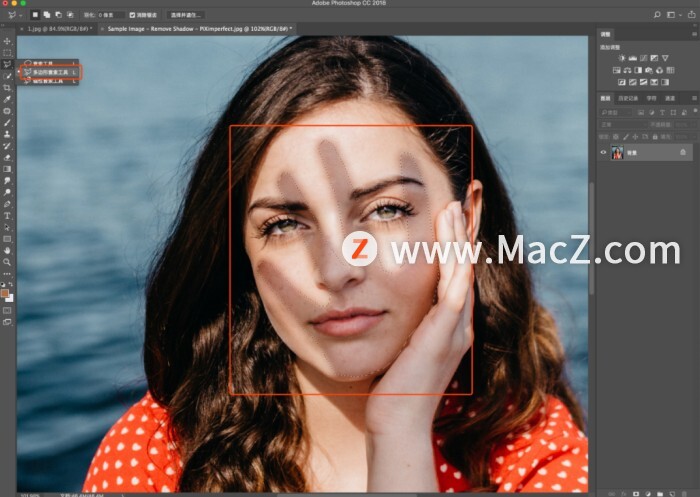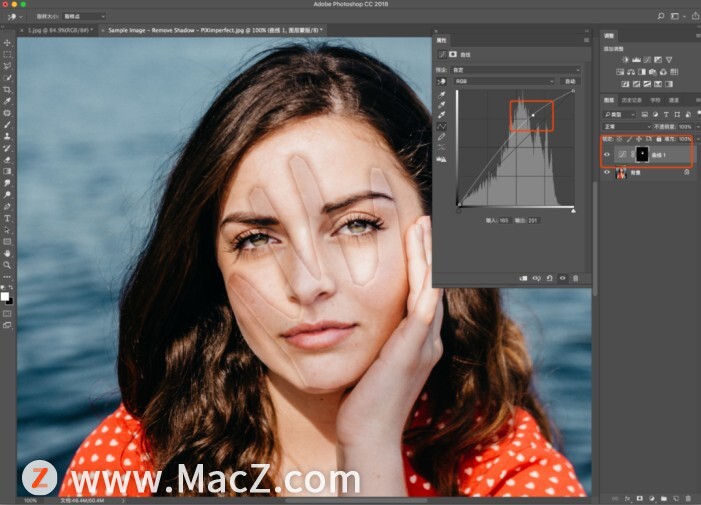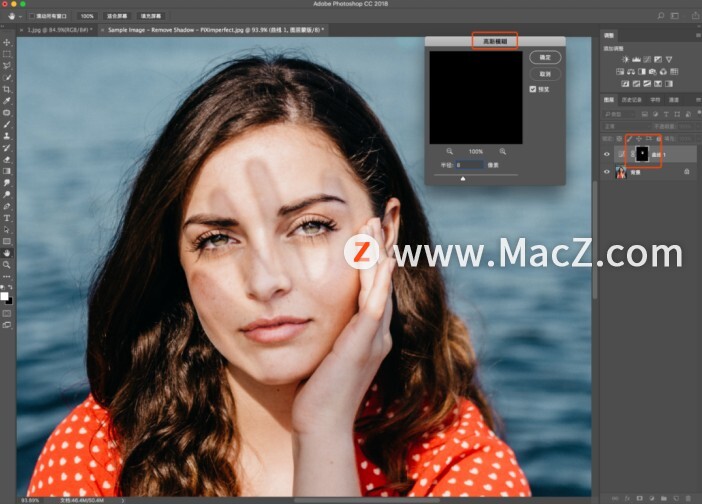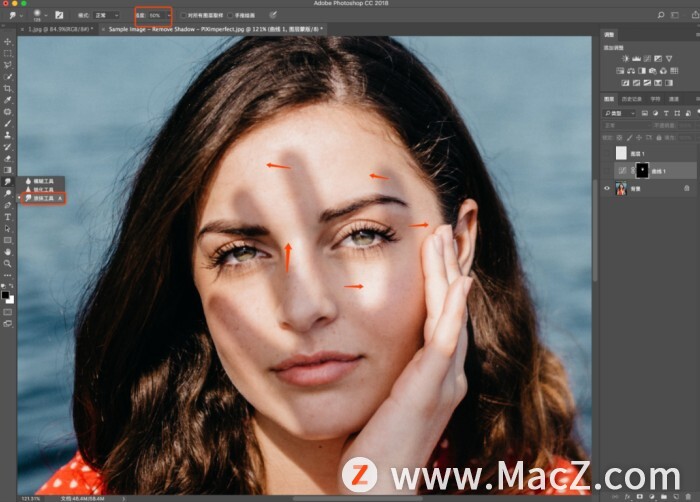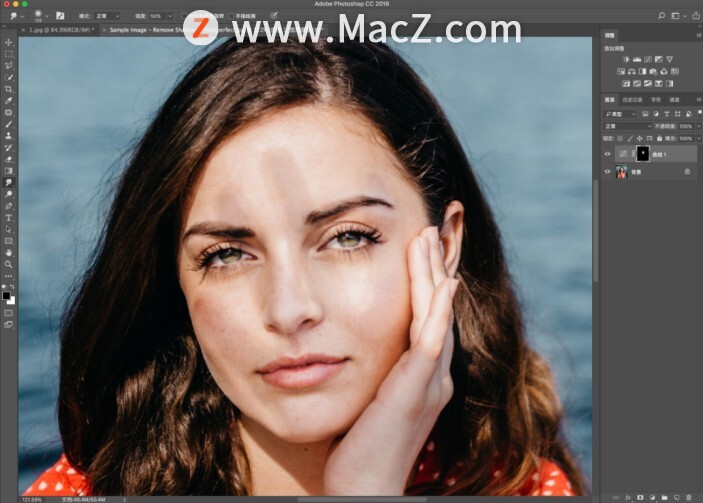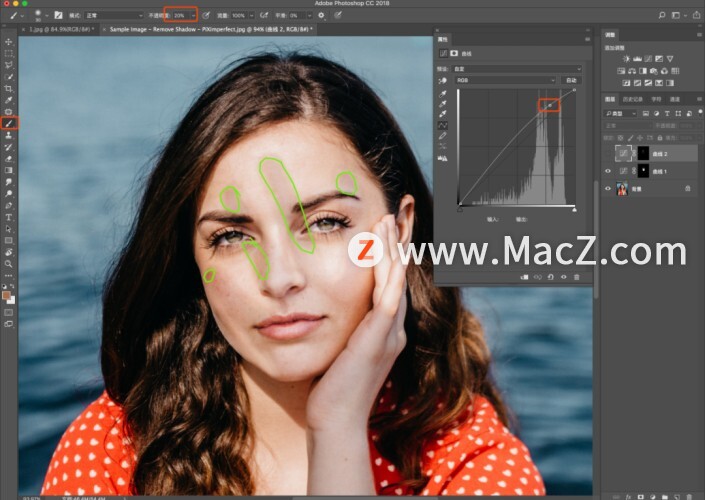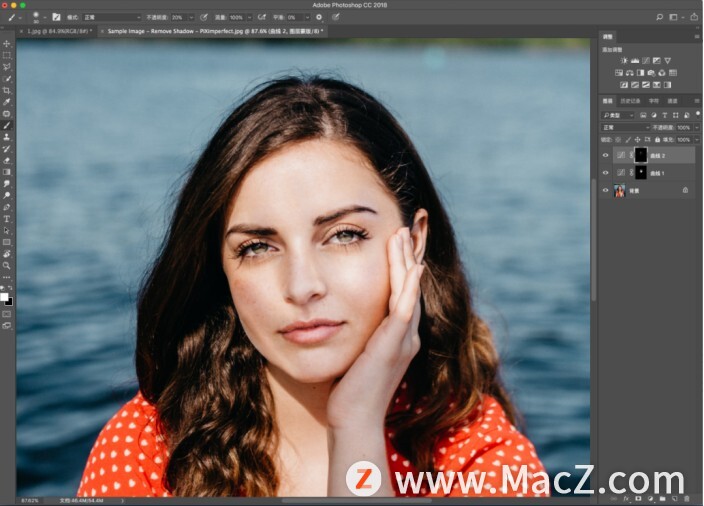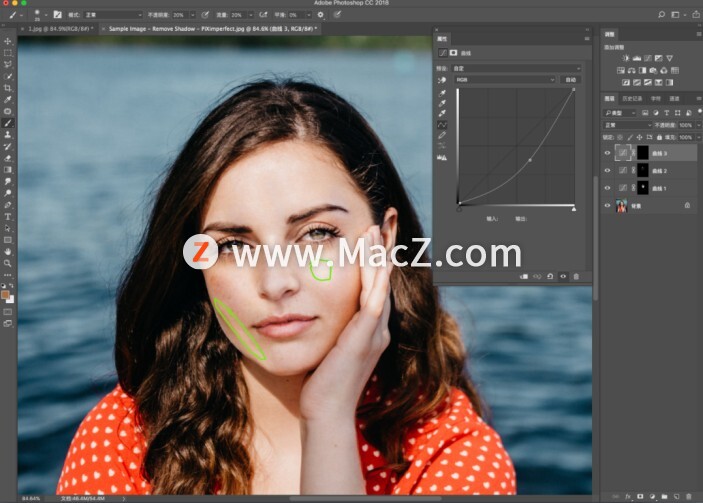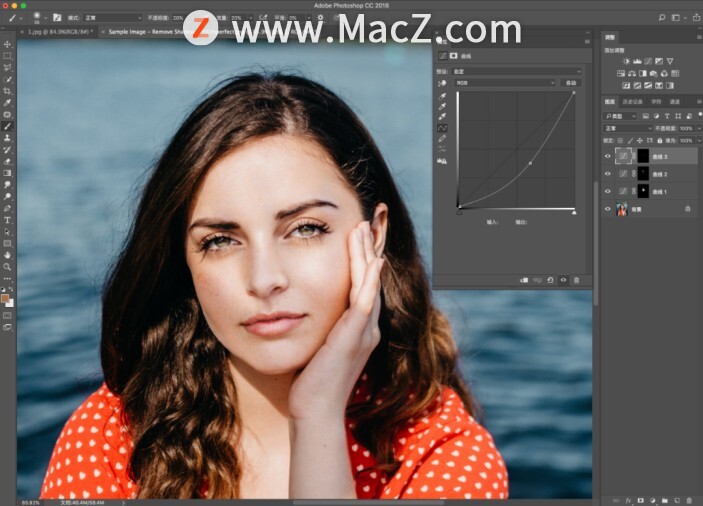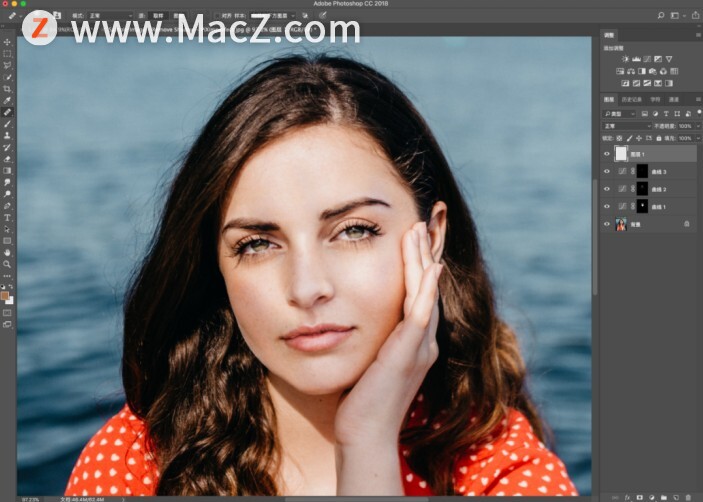如何使用ps去除人物面部照片的手影?给大家介绍如何使用ps去除人物面部照片的手影,一起来看看吧。
1.打开ps,插入图片素材,将需要去除的阴影选择出来,这张图使用多边形套索工具会更加快捷,(也可以配合使用shift和alt键对选区进行修改,使其更加的精准)注意不用羽化
2.建立曲线调整图层,提亮
3.不难发现,选区边缘会出现很硬朗的白边,在蒙版上高斯模糊8个数值就可以解决
4.白边咱们解决了,但还是有很重的黑色的影子边,切换到涂抹工具,使用50%的强度,由内而外的涂抹,起到淡化黑色影子的作用
5.看一看涂抹完成后的效果
6.很生硬的白边和影子的黑边都得到了淡化,接下来,咱们再新建一根提亮的曲线,用20%的不透明度,白色画笔,局部提亮暗色的区域
7.看看提亮后的效果:
8.再使用一根压暗的曲线,局部压暗比较亮的地方,20%的不透明度,白色画笔
9.完成后效果
10.新建空白图层,使用修复画笔修掉色斑和瑕疵,最终效果就完成啦。
完成:
以上就是如何使用ps去除人物面部照片的手影全部内容,希望对你有所帮助。